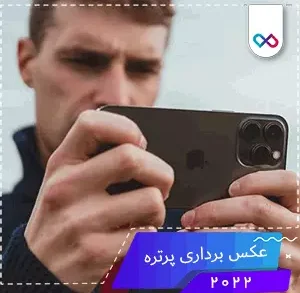روش جدید مخفی کردن درایو های کامپیوتر توسط CMD
مخفی کردن کردن داریو ها با چند کلیک ساده
قرار است که در این پست نحوه مخفی کردن درایو های ویندوز را توسط CMD به شما آموزش دهیم. پس ما همراه باشید.در این آموزش از سایت پی سی پلاس قرار است که آسانترین راه برای مخفی داریو را به شما آموزش دهیم قبل از هر چیز از محتویات درایو خود بکاپ گرفته تا اگر مشکلی برای درایو شما بوجود آمد یک نسخه پشتیبان داشته باشید.یکی از پر تکرار ترین سوالات و درخواست های کاربران این است که چگونه میتوانیم فایل ها و فولدرهای خود را از دید دیگران مخفی کنیم چرا که در بسیاری از موارد افراد سیستم های شخصی خود را مجبور هستند در محیط کار و یا در معرض دیگران قرار دهند و یا حتی دارای بخش های حساس و مهمی هستند که نیازمند آن است تا همه ی افراد به آن دسترسی نداشته باشند که در این صورت قطعا باید آنها را از دید دیگران مخفی کنید.البته در این روش ما از هیچ نرم افزاری استفاده نکرده و از طریق CMD خود سیستم شروع خواهیم کرد.
شروع مخفی کردن درایو
- برنامه Run را اجرا کرده و دستور CMD را درون آن تایپ کرده و اینتر را بزنید.
- صفحه مشکی باز می شود که CMD یا Command promt نام دارد در اینجا Diskpart را تایپ کنید.
در ویندوز 8 اگر سوالی از شما پرسیده شد yes را بزنید. - حالا list volume را تایپ کنید و اینتر را بزنید و لیست درایو های خود را میبینید.
- من در درایو E فایلهای شخصی دارم که دوست ندارم شخص خاصی وارد آن شود
بنابراین این درایو را مخفی میکنم برای اینکار Select volume E را تایپ کنید و اینتر را بزنید. اگر می خواهید درایو D را مخفی کنید Select volume D را تایپ کنید.
تا اینجای کار شما درایو مورد نظر را که می خواهید مخفی کنید را به درستی انتخاب کردید و بخش مخفی کردن آن همچنان باقی مانده است.
- برای مخفی کردن درایو E شما باید Remove letter E را تایپ کرده و اینتر را بزنید.
تبریک میگم شما درایو خود را مخفی کردید.
برگرداندن درایو از حالت مخفی به حالت عادی
حالا من درایو خود مخفی کردم برای برگرداندن درایو از حالت مخفی به حالت عادی مراحل زیر را انجام دهید:
- تمامی کارهایی که بالا انجام شد را دوباره انجام دهید.
- در CMD فقط در قسمتی که شما نوشتید Remove letter E باید Assign letter E را تایپ کنید و اینتر را بزنید همین.
- My Computer را چک کنید که درایو شما برگشته است یا نه؟در صورت دلخواه کامپیوتر خود را یکبار Restart کنید.